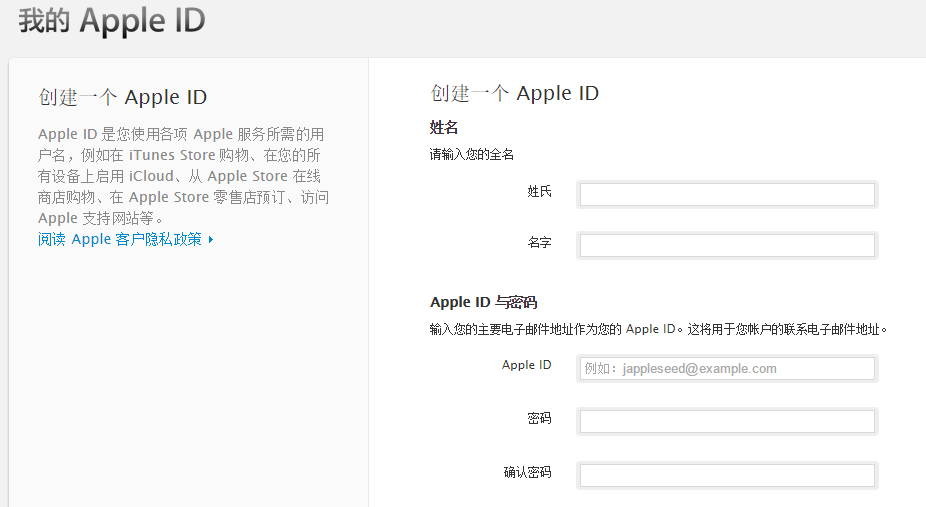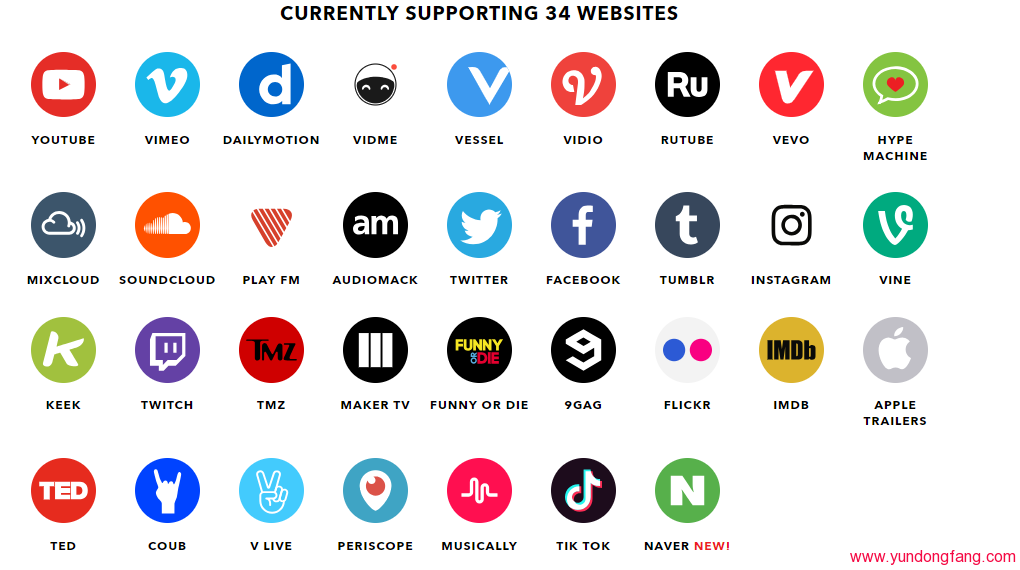Apple 的“查找”应用程序支持持续共享您的实时位置。这样,当您与他们共享您的位置时,其他人可以在您移动时跟踪您的实时位置。除此之外,与您共享位置的人可以设置您到达或离开指定位置的通知。
在这篇文章中,我们将解释如何在 iPhone 上的“查找”应用程序上设置朋友位置更改的通知。
如何在 iPhone 上有人到达或离开某个位置时收到通知提醒
iOS 上的“查找” App 可让您设置朋友位置更改时的通知。要设置好友到达或离开某个地点的通知,请按照以下步骤操作。
第 1 步:为某人添加通知
- 在 iPhone 上打开“查找”应用程序,选择底部的“联系人”选项卡,然后点击您朋友的姓名。
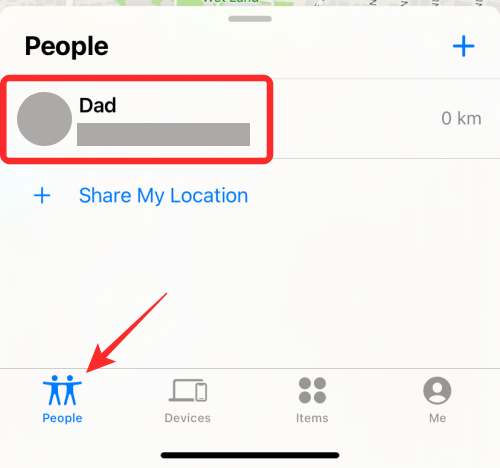
- 当您打开一个人的名字时,您应该会在地图上看到他们的位置以及他们姓名下方的文本中的地址。要为此人设置位置警报,请点击“通知”下的添加。
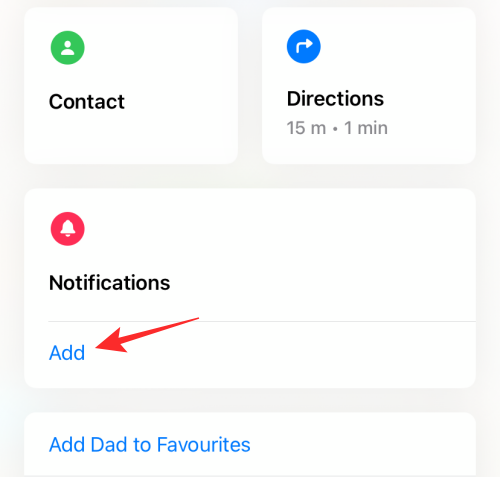
- 在显示的溢出菜单中,选择“通知我”。
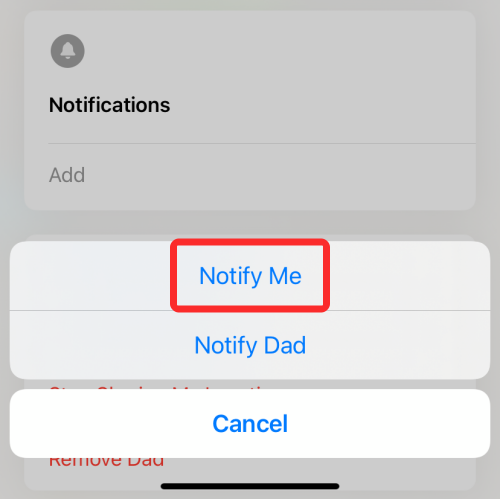
步骤二:选择告警条件
“通知我”屏幕现在将在您的屏幕上弹出。在“何时”部分,选择<人>到达或<人>离开。
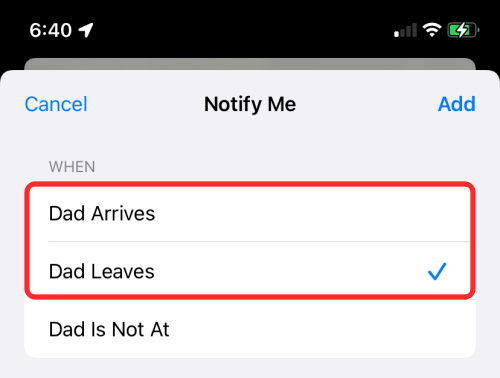
第 3 步:选择要标记警报的位置
选择警报条件后,选择要选择的位置作为警报的基础。根据你的配置方式,当此人离开或到达你选择的位置时,你将收到通知。
- 在您可以选择的位置中,您可以选择您朋友的当前位置、您当前的位置,或在“位置”下选择新位置。
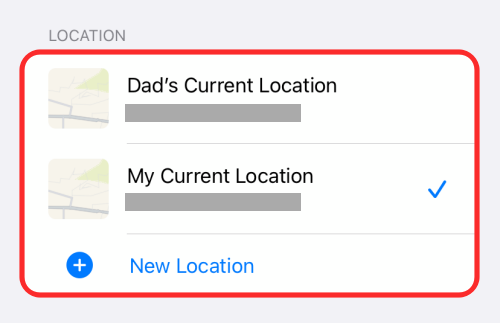
- 如果您选择最后一个选项,您将可以选择您选择的自定义位置,即您和您的朋友当前都不在的位置。您可以通过在屏幕上的地图上移动并将红色位置图钉植入您想要的位置来添加您的位置。
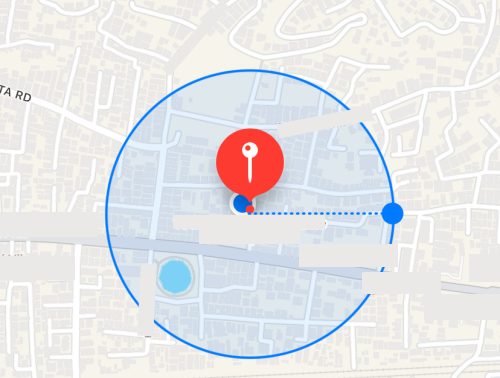
- 接下来,您需要设置一个位置半径,即触发位置警报的区域。您可以从三个选项中进行选择 – 小、中或大。选择较大的半径时,当您的朋友靠近您的首选位置而不是该位置时,会通知您。
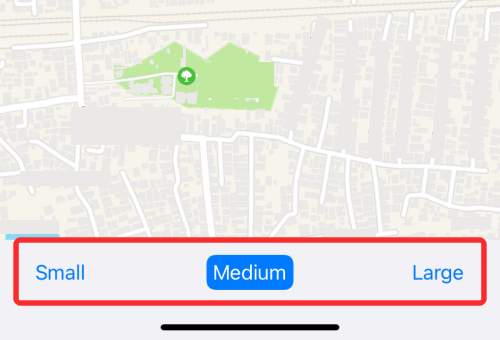
- 添加位置并选择位置半径后,点击右上角的“完成”进行确认。
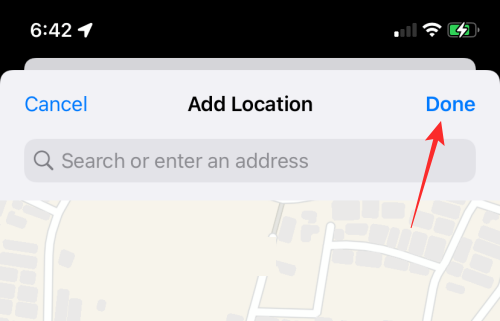
第 4 步:选择您希望收到提醒的频率
选择某个位置作为触发器后,是时候决定您希望在好友到达或离开该位置时收到通知的频率了。
- 如果您在“频率”下选择“仅一次”,则当此人到达或离开所选位置时,您只会收到一次提醒。但是,如果您希望在他们每次到达或离开您选择的位置时都收到提醒,则必须选择每次。
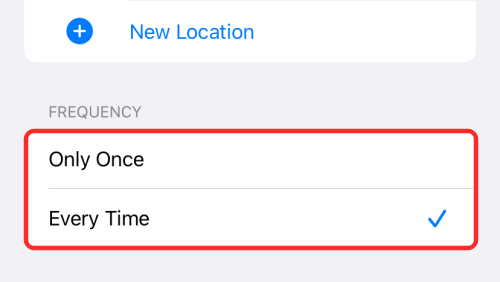
- 当您选择此选项时,您的朋友将在他们的 iPhone 上收到一条提醒,他们必须批准才能启用定期通知。只有当他们第一次到达或离开您选择的位置时,才会向他们发送此警报。
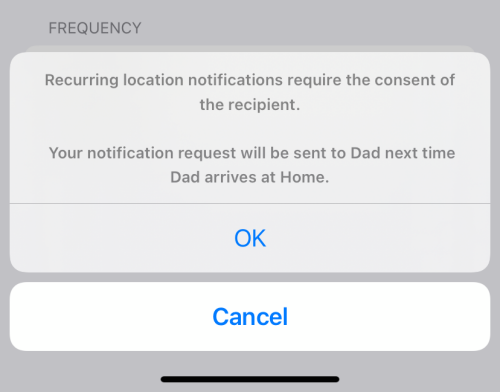
如何为多个位置添加警报
通过“查找”,您可以配置其他人行踪的警报,以便在此人到达或离开多个位置时收到通知。您可以按照以下步骤为同一人到达或离开多个位置时创建单独的警报。
- 转到“查找我的”应用>“人脉”选项卡,然后选择此人的姓名。
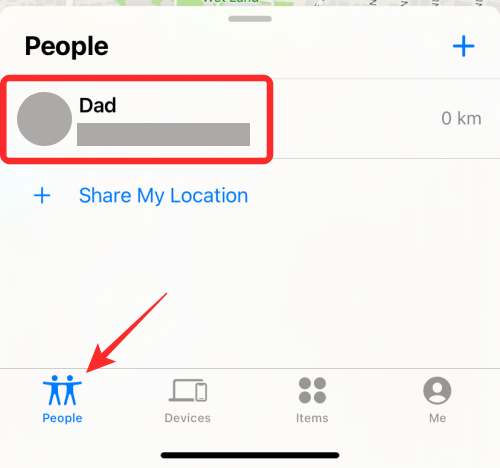
- 如果您已经为此人创建了位置提醒,则该提醒应该会显示在“通知”部分的“通知我”下。要创建具有不同条件的更多警报,请点击“添加”,然后重复创建第一个警报时遵循的相同步骤。
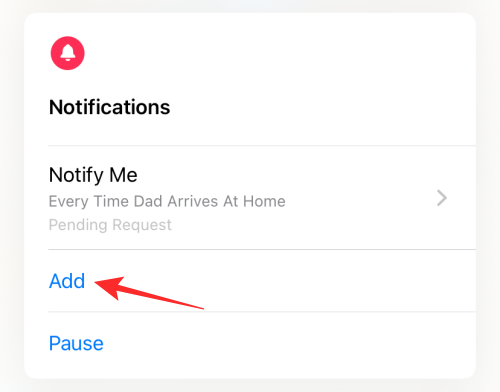
如何暂停“查找”上某人的所有提醒
如果您希望暂时停止朋友的所有位置警报,则可以使用“暂停”选项作为他们的“通知”。
- 前往“查找” App >“人脉”标签页,然后选择要暂停其位置提醒的人员姓名。
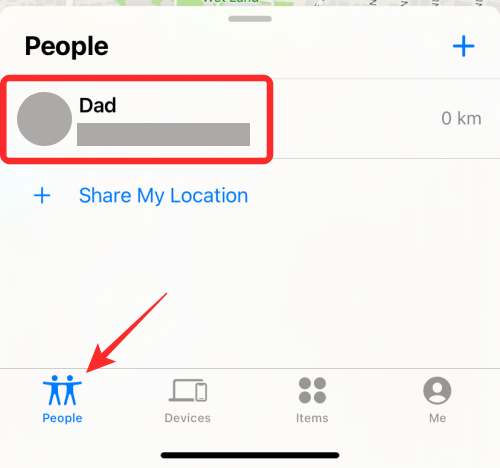
- 如果您已为此用户创建了位置提醒,则该提醒应该会显示在“通知”部分下。要在特定持续时间内暂停这些警报,请点击屏幕上的暂停。
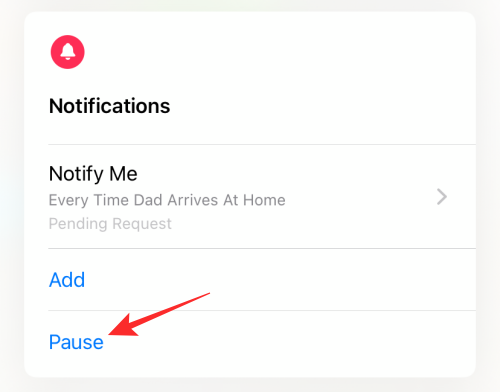
- 您现在将看到“暂停通知”屏幕。在这里,选择要暂停警报的日历上的日期。“查找”将停止向您发送提醒,直到所选日期结束。配置好暂停警报的时间后,点击右上角的完成。
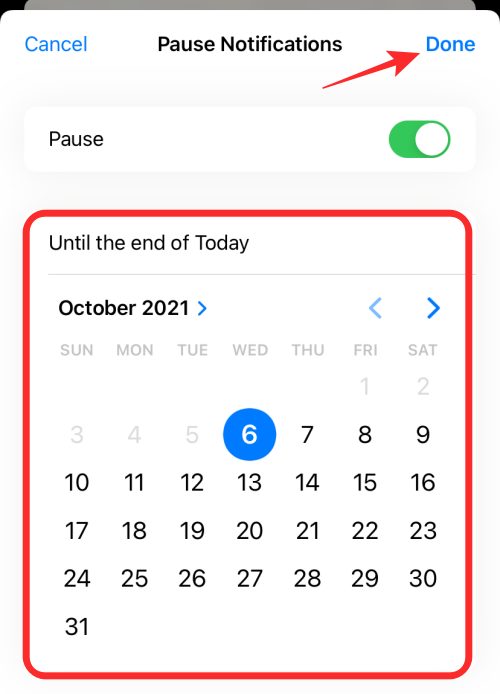
如何禁用您创建的通知
如果您不再希望在 iPhone 上收到某人的位置更改提醒,您可以在“查找” App 中停用此人的提醒。
- 转到“查找我的”应用>“人员”选项卡,然后选择要为其停用提醒的人员。
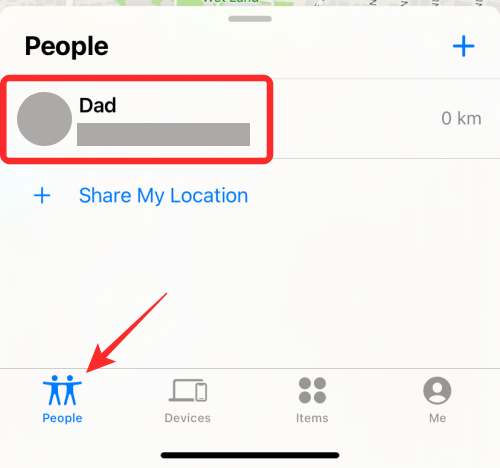
- 在下一个屏幕上向上滑动,然后在“通知”下选择要禁用的警报。
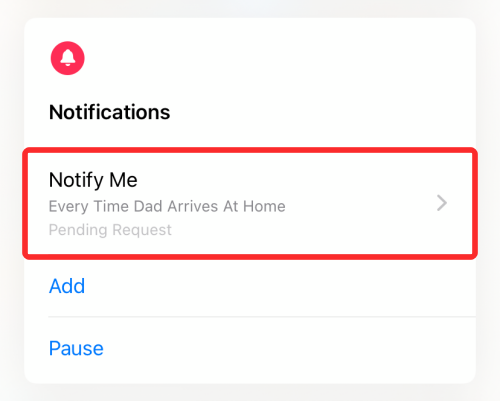
- 接下来,点击底部的删除通知。
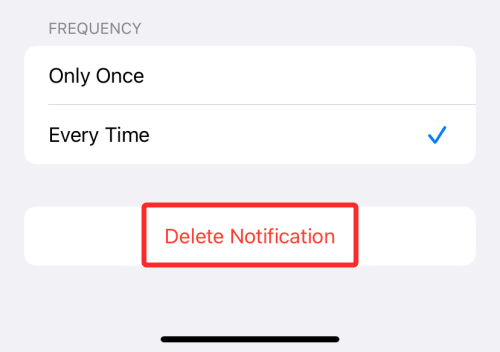
- 通过在显示的溢出菜单中选择“删除通知”来确认该过程。
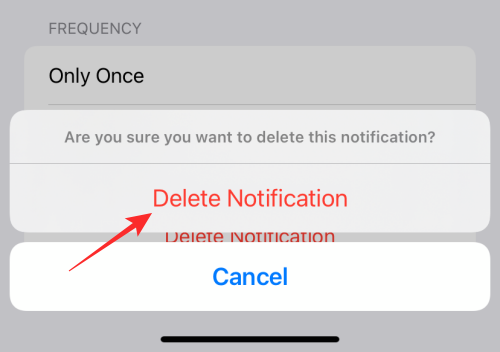
未经允许不得转载:表盘吧 » 如何使用 iPhone 上的“查找”来了解某人何时到达或离开某个位置